Las capturas de pantalla en iPhone ya no son solo “fotos de la pantalla”. En iOS 26, el editor de capturas y el reconocimiento de texto mejoran para que puedas traducir, copiar, buscar o crear acciones directamente desde la miniatura, sin ir saltando entre apps.
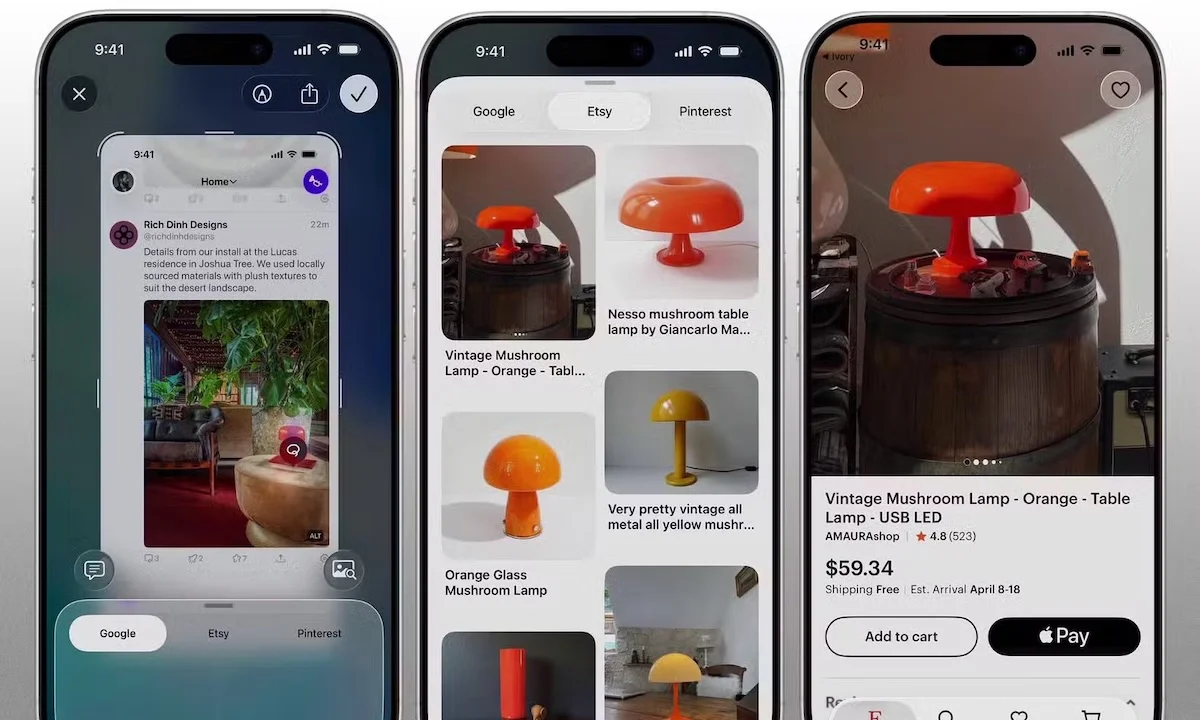
El flujo es simple: haces la captura como siempre, tocas la miniatura y aparece un panel de herramientas con Acciones rápidas según lo que haya en la imagen (texto, fecha, teléfonos, direcciones…). En muchos casos podrás crear un recordatorio, un evento, abrir una web o traducir en dos toques.
En esta guía te muestro todos los pasos, cómo activar el Texto en vivo para que el iPhone “entienda” lo que hay en la captura, trucos para ser más rápido y qué hacer si no te aparecen las opciones de iOS 26.
Lo básico: cómo hacer y abrir una captura
- iPhone con Face ID: pulsa a la vez botón lateral + subir volumen.
- iPhone con botón de inicio: pulsa a la vez botón lateral/arriba + botón de inicio.
Verás una miniatura en la esquina inferior izquierda durante unos segundos. Tócala para abrir el editor; si la dejas pasar, se guardará en Fotos → Capturas.
Activa “Texto en vivo” para detectar texto en capturas
- Ve a Ajustes → General → Idioma y región → activa Texto en vivo.
- Si no ves esa opción en tu modelo, revisa en Ajustes → Cámara si aparece Texto en vivo.
- Reinicia la app Cámara/Fotos si hiciste cambios.
Con Texto en vivo activo, iOS reconocerá texto en capturas y te ofrecerá acciones contextuales (copiar, traducir, llamar, abrir direcciones, etc.).
Acciones rápidas desde la miniatura (sin guardar la captura)
- Haz una captura y toca la miniatura.
- En la barra de herramientas, además de Marcado, verás opciones como:
- Copiar texto o Seleccionar todo (cuando detecta texto).
- Traducir (abre la vista de traducción sobre el texto seleccionado).
- Buscar (Realizar búsqueda/Consultar con Safari; útil para títulos, productos o fragmentos).
- Crear evento (si hay una fecha/hora, iOS propone añadir a Calendario).
- Añadir a Recordatorios (guarda el texto con enlace a la captura o a la página si procede).
- Llamar / Mensaje / FaceTime (si reconoce un teléfono), Mapas (si hay una dirección).
- Confirma lo que quieras hacer y, al terminar, elige OK → Guardar en Fotos o Eliminar captura (para no llenar el carrete).
Tip: si solo necesitas el texto, toca Compartir → Copiar y luego Eliminar captura. Zero residuo en el carrete.
Traducir texto de una captura en tiempo real
- Abre la captura en el editor o en Fotos.
- Mantén pulsado sobre el texto reconocido hasta que aparezca la selección.
- Toca Traducir y elige los idiomas (puedes descargar paquetes para uso sin conexión cuando estén disponibles).
- Usa Copiar traducción o compártela por Mensajes/Mail/Notas.
Idea pro: perfecto para menús, carteles, instrucciones o pantallazos de chats con otro idioma.
Crear un evento o recordatorio desde una captura
- Si la captura tiene una fecha/hora, mantén pulsado el texto reconocido.
- iOS propondrá Crear evento (Calendario) o Recordatorio.
- Rellena título, hora, alertas y guarda.
También puedes usar el botón Compartir → Recordatorios o Calendario si no aparece el atajo contextual.
Buscar un término o abrir direcciones y teléfonos
- Mantén pulsado el término (marca, modelo, nombre propio) y toca Buscar para abrir resultados.
- En números de teléfono, el menú ofrece Llamar, Mensaje, FaceTime o Crear contacto.
- En direcciones, toca para abrir en Mapas y empezar navegación.
Gestiona cómo y dónde se guardan las capturas
- Tras editar/usar acciones, toca OK:
- Guardar en Fotos (irá al álbum Capturas).
- Guardar en Archivos (elige carpeta en iCloud Drive/En mi iPhone).
- Eliminar captura si no la necesitas.
- Usa Compartir para enviarla a Notas, Mail, Mensajes, WhatsApp o crear un PDF.
Trucos que te ahorran tiempo
- Captura → Traducir → Copiar → Eliminar: el flujo más rápido para no llenar el carrete.
- Marcado + Firma: si la captura es un documento, firma y envía desde la misma pantalla.
- Atajos: crea un atajo “Compartir a Recordatorios y borrar” desde la hoja de compartir para hacerlo en un toque.
Solución de problemas
- No aparece “Traducir/Buscar”: activa Texto en vivo, asegúrate de que la captura tiene texto nítido y actualiza a iOS 26.
- No reconoce el idioma: descarga el paquete de idiomas en Ajustes → General → Idioma y región → Traducción (cuando esté disponible) y vuelve a intentar.
- El menú no sale en la miniatura: toca OK → Guardar en Fotos y abre la imagen desde Fotos; usa la selección de texto allí.
- Se comparte la captura sin texto seleccionable: vuelve a abrirla y haz zoom un poco; a veces ayuda a que iOS “vea” el texto.
Con las capturas de pantalla inteligentes de iOS 26, tu iPhone deja de “guardar pantallas” para empezar a resolver cosas al momento: traducir, crear recordatorios, eventos, llamadas o rutas sin salir del editor. Haz la captura, toca la miniatura y deja que el iPhone te proponga lo siguiente. Menos pasos, más acción.
👉 Vuelve al post pilar: Trucos de iOS 26 · Sigue con el siguiente tutorial: Nueva app de Juegos en iOS 26 (en breve disponible)
Apasionado de los productos APPLE y licenciado en apps.
En el mundo de los blogs desde 2010 escribiendo artículos a diario, todos sobre el ecosistema Apple. En mi haber tengo más de 6.000 artículos publicados ademas de haber participado en otros medios como revistas digitales, podcasts, blogs... .
Toda una vida dedicada a mi pasión por Apple y sus productos, la cual intento plasmar en mis artículos, vídeos de Youtube y publicaciones en redes sociales.